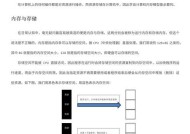电脑机箱内安装内存条的正确步骤是什么?
- 电脑常识
- 2025-05-11
- 5
- 更新:2025-05-09 17:21:43
在当今这个高速发展的信息技术时代,电脑作为我们日常生活中不可或缺的工具,其性能的提升往往与硬件的升级息息相关。内存条作为电脑中的重要硬件组件之一,其性能的提升可以有效加快数据处理速度,改善用户体验。对于希望提升电脑性能的用户来说,正确安装内存条是基本且重要的技能之一。本文将详细指导您如何在电脑机箱内正确安装内存条,确保您轻松升级硬件,享受更流畅的电脑使用体验。
选择合适的内存条
在开始安装前,您需要确保购买了与您的电脑主板兼容的内存条。您可以通过查看主板手册或使用主板制造商提供的工具来检查兼容性。需要注意的是,不同代的内存条(如DDR3、DDR4等)和不同频率的内存条在物理和电气特性上有所区别,选购时应与现有系统兼容。

关闭电脑并拔掉电源
在进行任何硬件安装之前,为了确保安全,首先要关闭电脑并拔掉电源线,最好同时拔掉电池(如果您的主板是可拆卸电池的类型)。这样可以防止电力残留导致的短路或电击风险。

打开机箱
把电脑平放,找到机箱上对应的螺丝,用螺丝刀拧开,打开机箱侧板。在打开侧板的过程中,要小心不要刮到内部的硬件或线缆。

找到内存条插槽
机箱打开后,您会看到主板上通常有两条或更多的内存条插槽,插槽通常为白色或黑色,并伴有卡扣。这些卡扣在内存条安装到位后会自动锁定内存条。
准备安装内存条
在安装之前,用手触摸一下金属物体,如机箱的金属框架,以释放静电。静电可能会损坏敏感的电脑组件。
安装内存条
1.按照正确角度对准内存条和内存插槽。通常,内存条上有一个缺口,这使得它只能以一种方式插入插槽。
2.轻轻地将内存条的金手指部分对准插槽,并确保两边的卡扣都未被压下。
3.以约45度角将内存条压入插槽。当卡扣在两侧闭合时,听到“咔哒”声,这表示内存条已经安装到位且卡扣已经锁定。
检查内存条安装情况
安装后,检查内存条是否牢固固定在插槽内。如果内存条可以轻易地从插槽中拔出,则说明安装不正确。请重新检查角度和卡扣是否完全闭合。
重新安装机箱侧板和连接电源
确认内存条安装无误后,将机箱侧板重新装上并固定螺丝。再将电源线插回电源插座,如果之前拔掉了电池,此时也应重新安装电池。
开机测试
完成以上步骤后,您就可以开机测试新安装的内存条了。开启电脑,进入BIOS设置查看内存是否被正确识别和配置。如果一切正常,恭喜您,您已经成功升级了您的电脑内存。
常见问题解答
1.安装内存条时遇到困难怎么办?
确保内存条金手指干净无尘,并且在安装前已释放了静电。如果问题依旧,可能需要检查主板插槽是否损坏。
2.电脑开机后没有显示或内存未被识别怎么办?
检查内存条是否正确安装。检查所有连接线是否牢固。如果以上都没有问题,可能需要检查电源是否正常工作。
3.如何确定新安装的内存条与原系统兼容?
在购买内存条时,仔细阅读产品说明或咨询销售商,确认内存条与您的主板型号兼容。
结语
通过以上步骤,您应该可以顺利地在电脑机箱内安装内存条。请记住,正确安装硬件不仅能提升电脑性能,还能保障电脑的稳定运行。在升级过程中,如果遇到任何问题,不妨参考本文中的指导和建议。祝您升级顺利,体验更加流畅的电脑使用体验!